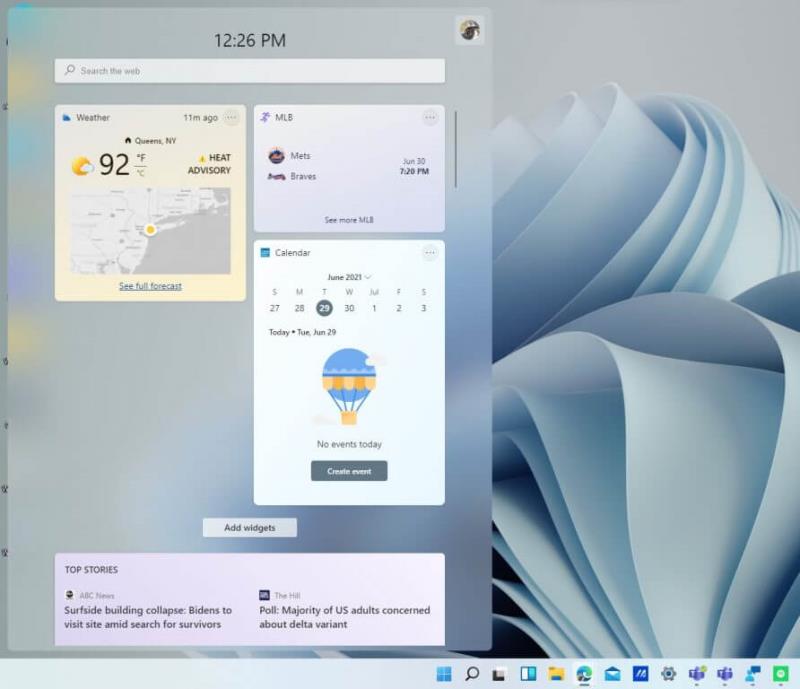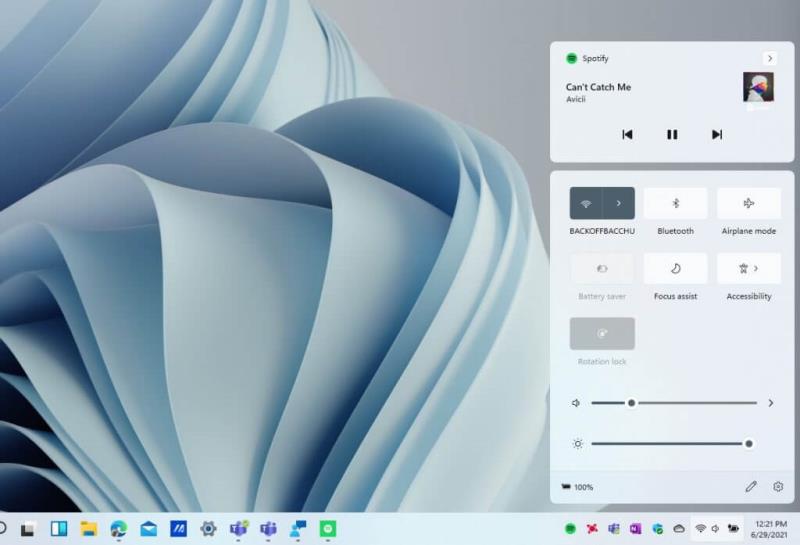Il existe quelques nouveaux raccourcis clavier dans Windows 11 pour les widgets, les dispositions d'accrochage et le Centre de maintenance.
- Accédez aux widgets Windows avec la touche Windows + W
- Alignez vos fenêtres sur différentes dispositions avec la touche Windows + Z
- Accédez au centre de notification avec la touche Windows +N
- Accédez aux paramètres rapides avec la touche Windows + A
Si votre PC fonctionne actuellement avec Windows 11 via le programme Windows Insider, nous avons une note pour vous. Il existe quelques nouveaux raccourcis clavier dans Windows 11. Les raccourcis clavier de Windows 10 persistent , mais Windows 11 en modifie quelques-uns, comme indiqué dans le billet de blog Windows Insider . Nous en avons rassemblé quelques-uns ici :
Widgets avec la touche Windows + W
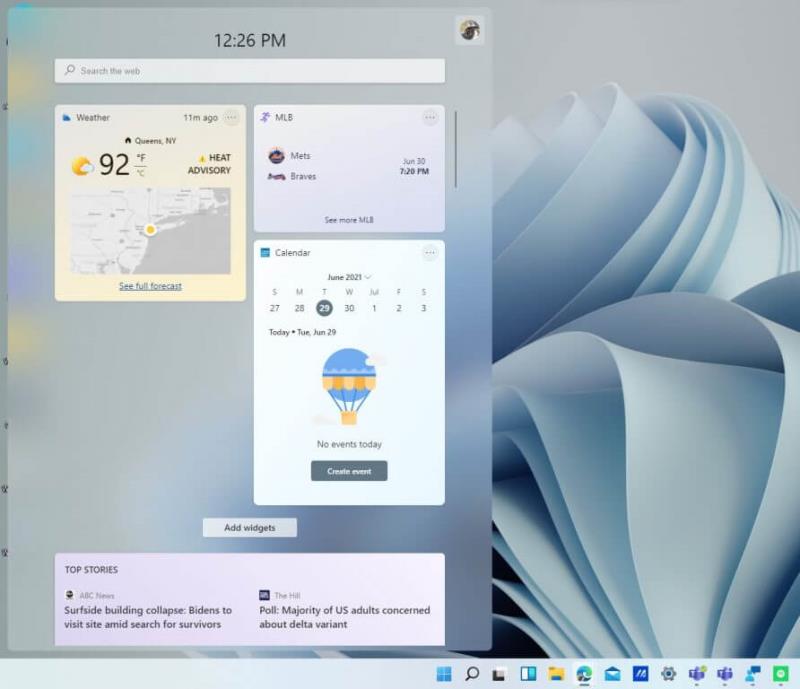
L'expérience Widgets est l'une des nouveautés de Windows 11, vous donnant accès à la météo, aux actualités et même à votre calendrier en un coup d'œil. De manière appropriée, Microsoft a créé un nouveau raccourci clavier pour que vous puissiez y accéder plus facilement. Appuyez simplement sur la touche Windows et W sur votre clavier pour ouvrir le panneau des widgets ! Plus besoin de basculer vers votre barre des tâches !
Snap Layouts avec Windows Key et Z
Avez-vous déjà consulté Snap Layouts ? Il s'agit de la dernière fonctionnalité multitâche de Microsoft dans Windows 11, et vous y accédez généralement en passant votre souris sur le bouton Agrandir ou en passant votre stylet sur le bouton. Mais connaissiez-vous le raccourci pour cela ? Appuyez simplement sur la touche Windows et sur Z après avoir cliqué sur la barre de titre, et vous verrez comment vous pouvez accrocher la fenêtre.
Centre de notifications et paramètres rapides
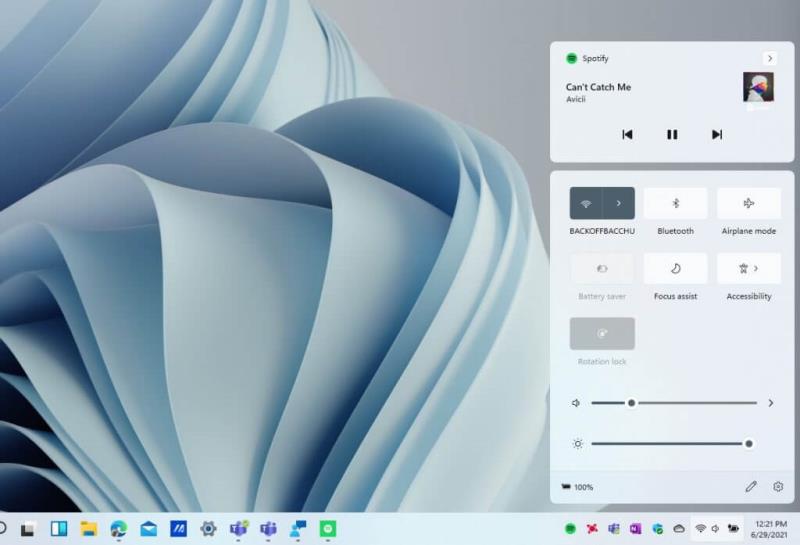
Avec Windows 11, Microsoft a séparé le Centre d'action du Centre de notifications en zones appelées Centre de notifications et Paramètres rapides. Auparavant, cliquer sur la touche Windows et A ouvrirait vos notifications ainsi que le centre d'action, mais ce n'est plus le cas. Vous devez utiliser deux nouveaux raccourcis clavier pour accéder à ces zones de Windows.
Tout d'abord, appuyez sur la touche Windows et N pour ouvrir vos notifications. Cela fait flotter la barre au-dessus de tout ce sur quoi vous travaillez, plutôt que de le couvrir, comme cela a été le cas dans le passé. C'est une expérience propre.
Ensuite, il y a les paramètres rapides. Appuyez sur la touche Windows et A pour basculer maintenant vos paramètres rapides. Les éléments ici incluent les curseurs de son et de luminosité, ainsi que des commandes pour la musique, le Wi-Fi, etc. Nous espérons que nous venons de vous faire économiser un clic !